2.1 启动ANSYS Workbench,从Analysis Systems中拖拽一个FLUENT仿真流程到Project Schematic中。

2.2 在FLUENT仿真流程中,鼠标右键点击Geometry,选择Import Geometry --> Browse,选择刚才保存的model.scdoc文件。
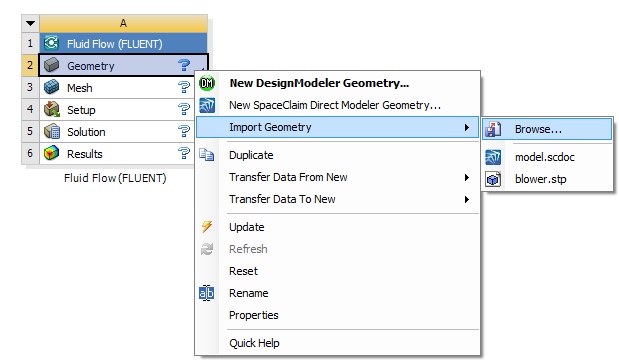
2.3 在FLUENT仿真流程中,鼠标右键点击Mesh,选择Edit,启动ANSYS Meshing工作界面。

2.4 在工具栏中将选择的方式设定为选择Face,选中风机的入口圆形表面,点击鼠标右键,选择Create Named Selection,并在弹出的Selection Name窗口中输入新的名称inlet。

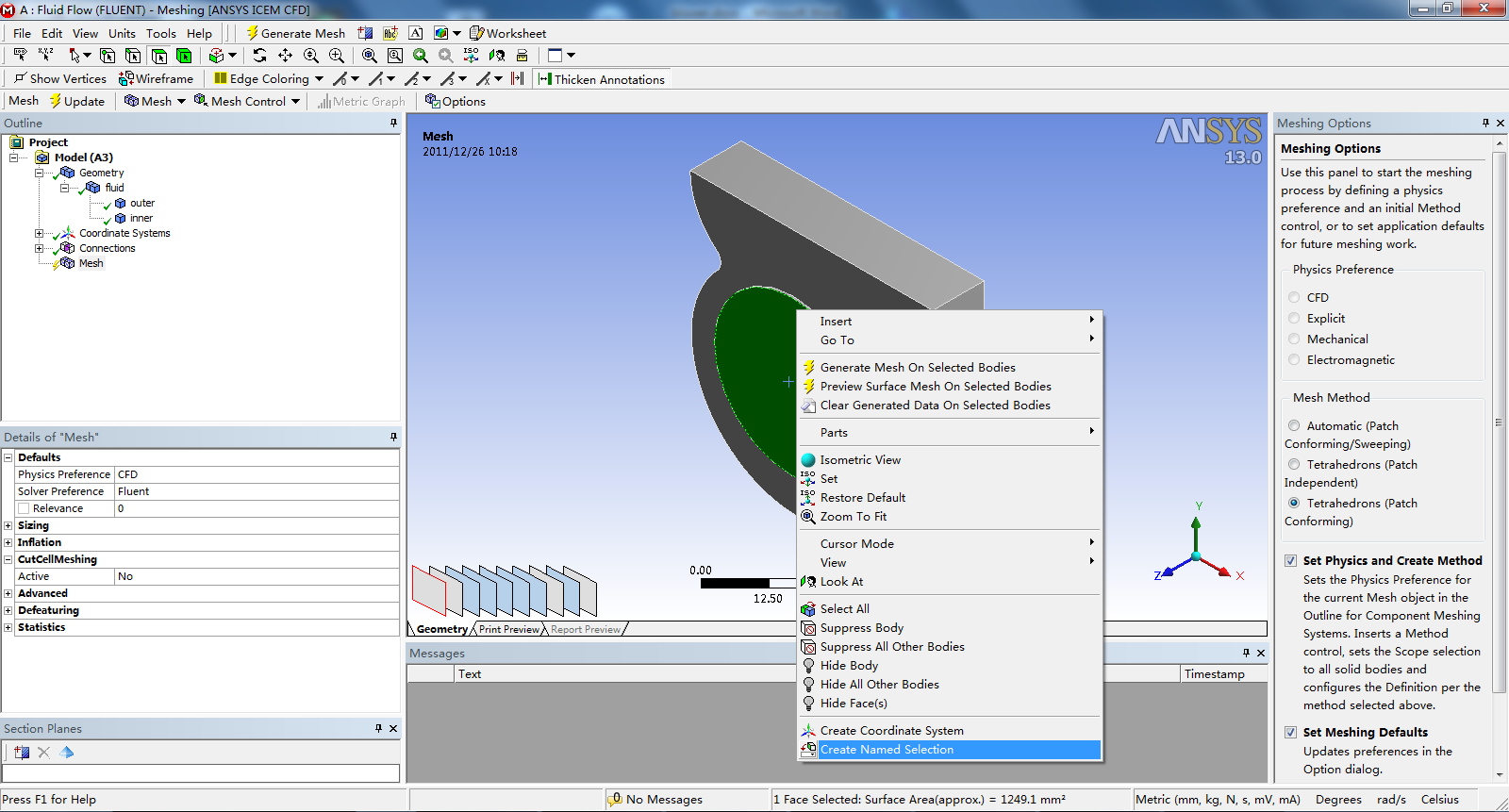
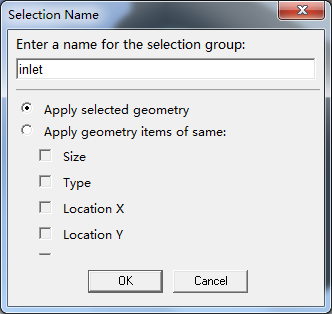
2.5 使用2.4同样的方法,定义风机的出口矩形表面新名称outlet。

2.6 展开目录树中的Geometry节点,鼠标右键点击outer几何实体区域,点击Hide Body隐藏,隐藏的目的是为了方便为扇叶等表面Create Named Selection。
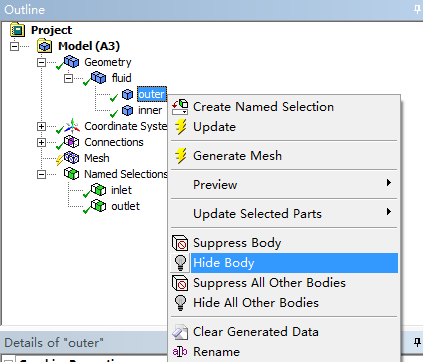
2.7 使用2.4同样的方法,定义inner几何实体中的MRF圆台表面新名称innter-mrf。注意按住Ctrl键复选多个表面,并注意不要忘记选择圆台凹下去的表面。
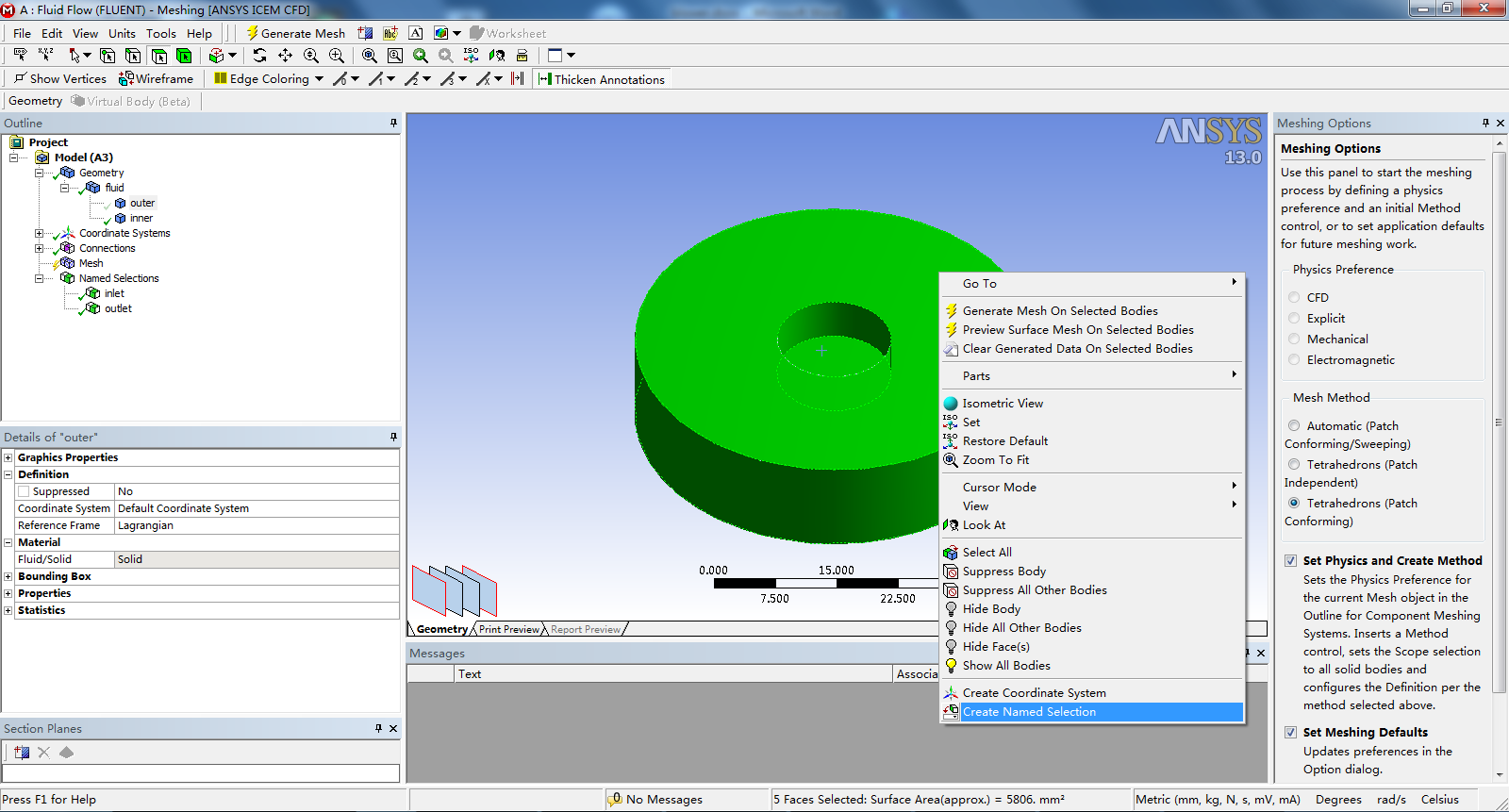
2.8 再次选中上一步选择的inner-mrf表面,鼠标右键点击,选择Hide Face(s)。隐藏了MRF表面,可以看到风扇叶片。

2.9 在工具栏中将Select Mode选择为Box Select,然后在视图窗口中划一个矩形区域选中所有的风扇叶片Faces,并定义新名称为fan。
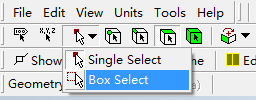
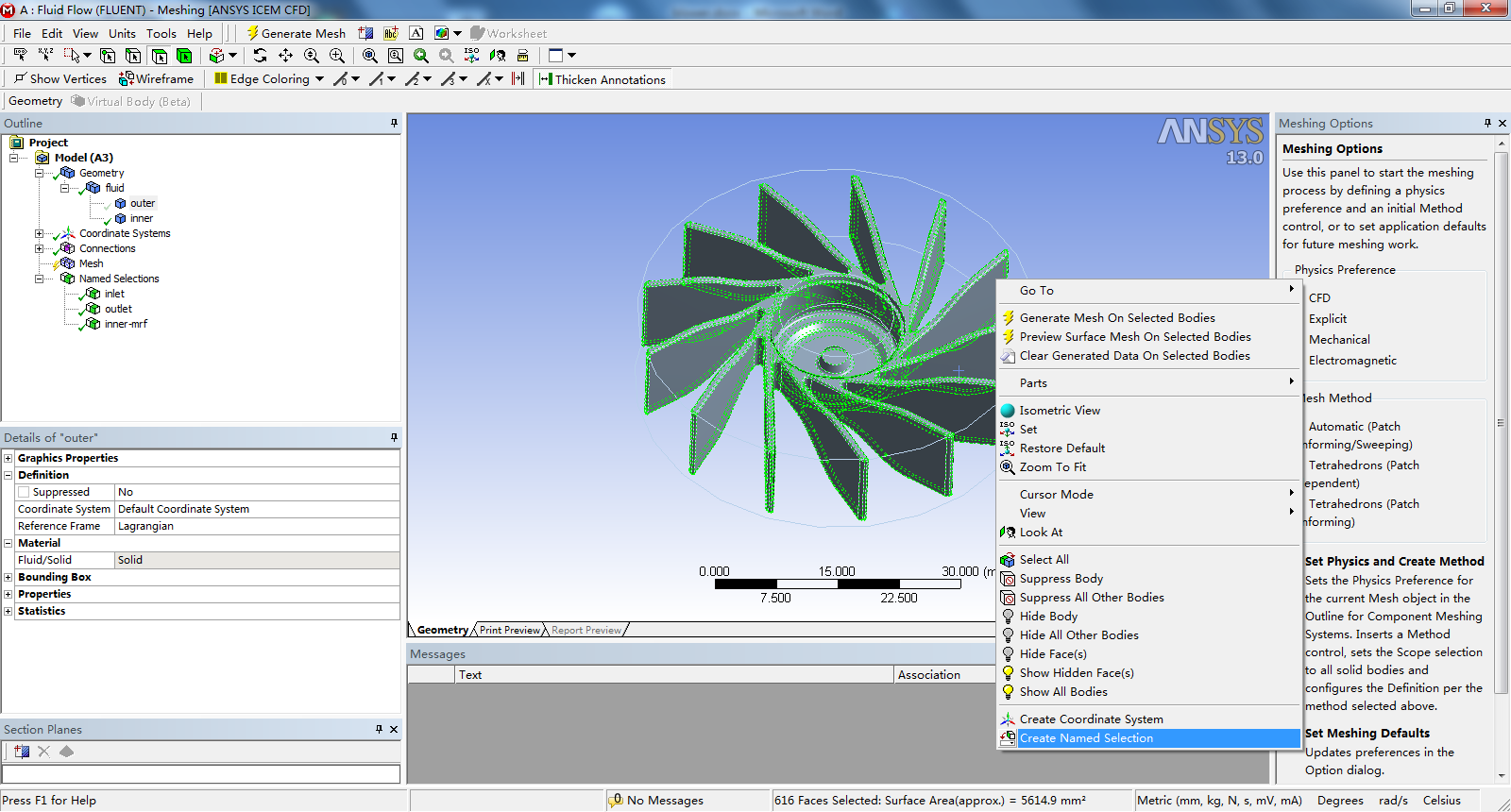
2.10 在目录树中的Geometry节点,恢复outer几何实体的显示,隐藏inner几何实体。注意用好鼠标右键点击选项菜单中的Hide Face(s)、Show Hidden Face(s)等功能,选择outer几何实体中的MRF圆台表面,并定义新名称outer-mrf。
免责声明:本文系网络转载或改编,未找到原创作者,版权归原作者所有。如涉及版权,请联系删